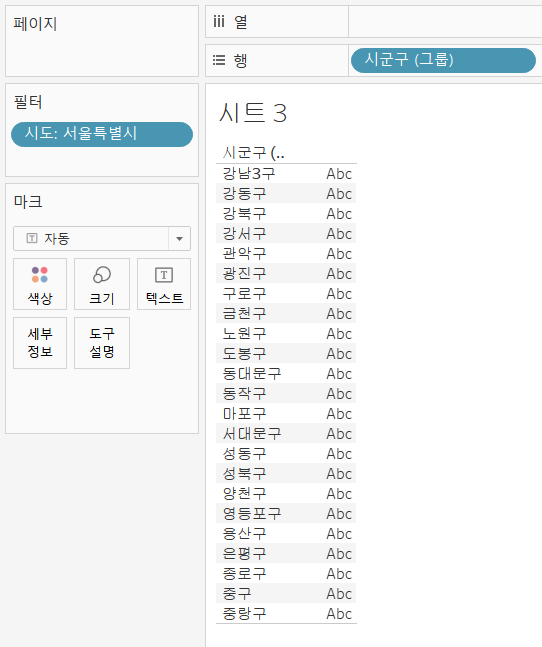그룹, 집합
그룹, 집합, 결합된 집합
카테고리 : Tableau Hashtag : #Tableau #Data_visualization #Edwith강의
edwith [데이터 시각화를 위한 태블로] 강의를 참고했습니다.
그룹, 집합
- 그룹은 항목들을 여러 그룹으로 묶을 수 있지만,
- 집합은 집합에 포함(IN)되는지 아닌지(OUT)으로만 구분한다.
01. 그룹
- 항목 내 멤버들을 묶어주는 것이고, 집합은 집합에 포함하는지 아닌 지로 나누게 되는 것이 큰 차이이다.
01-1. 그룹 예시 1
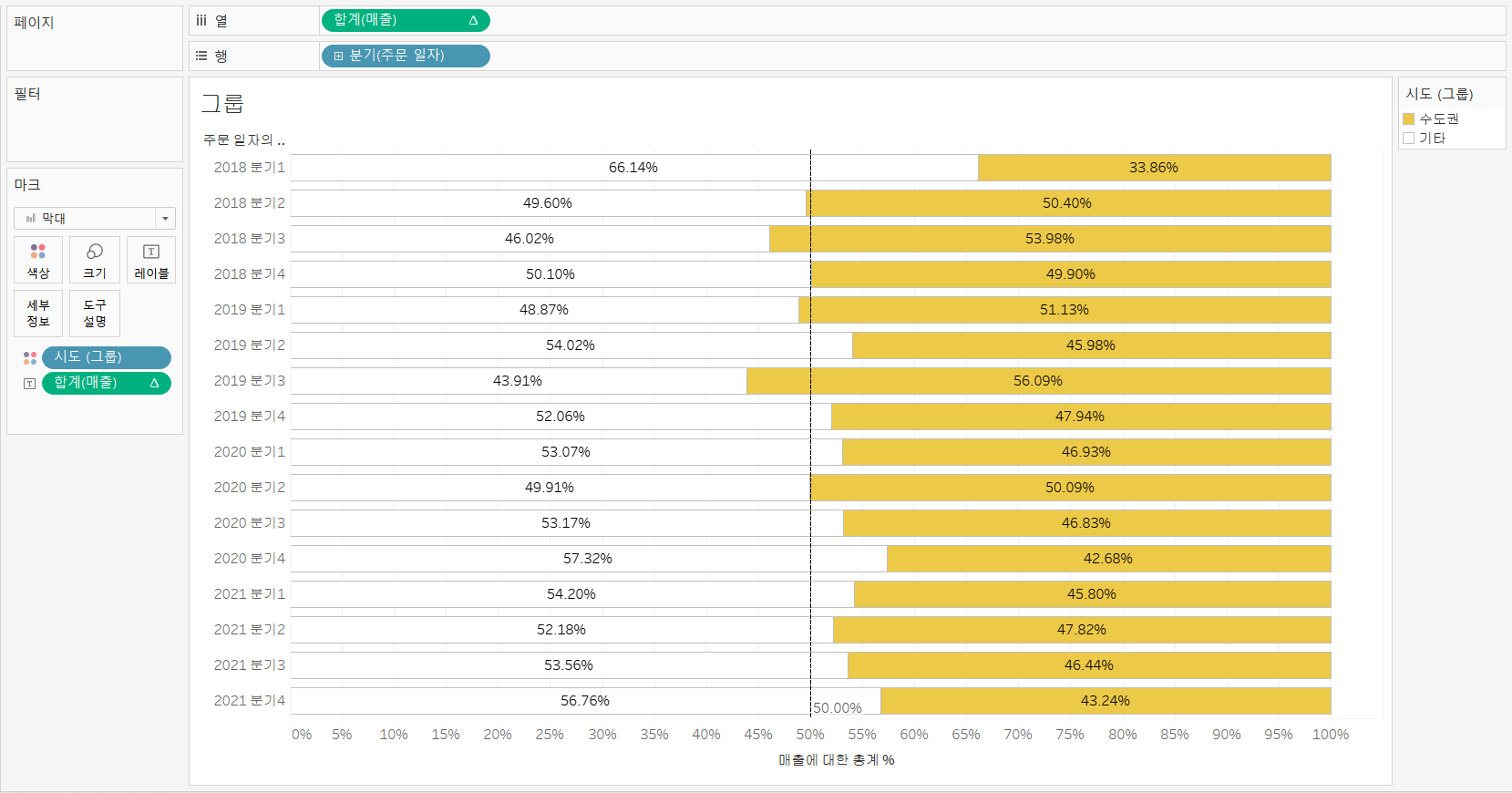
- 열
- 합계(매출)
- 퀵 테이블 계산 -> 구성 비율
- 합계(매출)
- 행
- 분기(주문 일자) : 불연속
- 시도(그룹) 만들기
- 시도 -> 만들기 -> 그룹 -> 수도권그룹지정 -> ‘기타’포함 표시
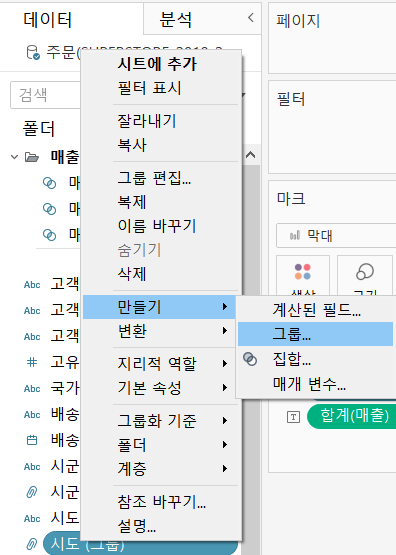
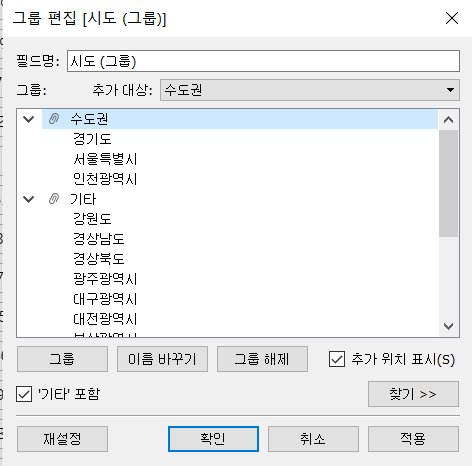
- 마크
- 색상 : 위에서 생성한 시도(그룹)
- 레이블 : 합계(매출)
- 색상 편집
- 더블클릭 -> 수도권 노란색, 기타 하얀색 편집
- 분석
- 상수 라인 : 0.5
- 참조선 편집
- 검정 라인(원래 디폴트)
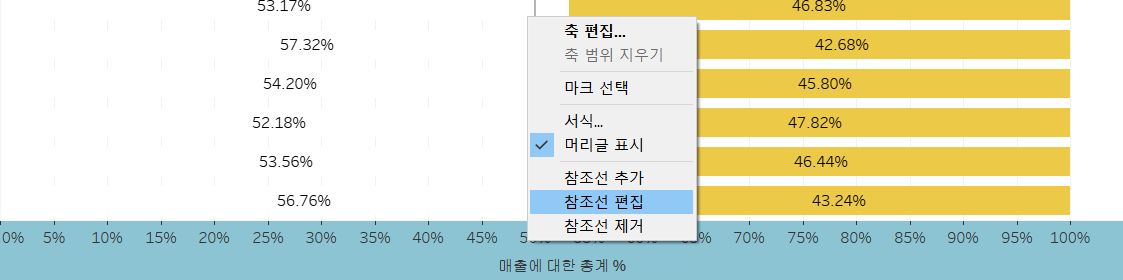
01-2. 여러 그룹 생성
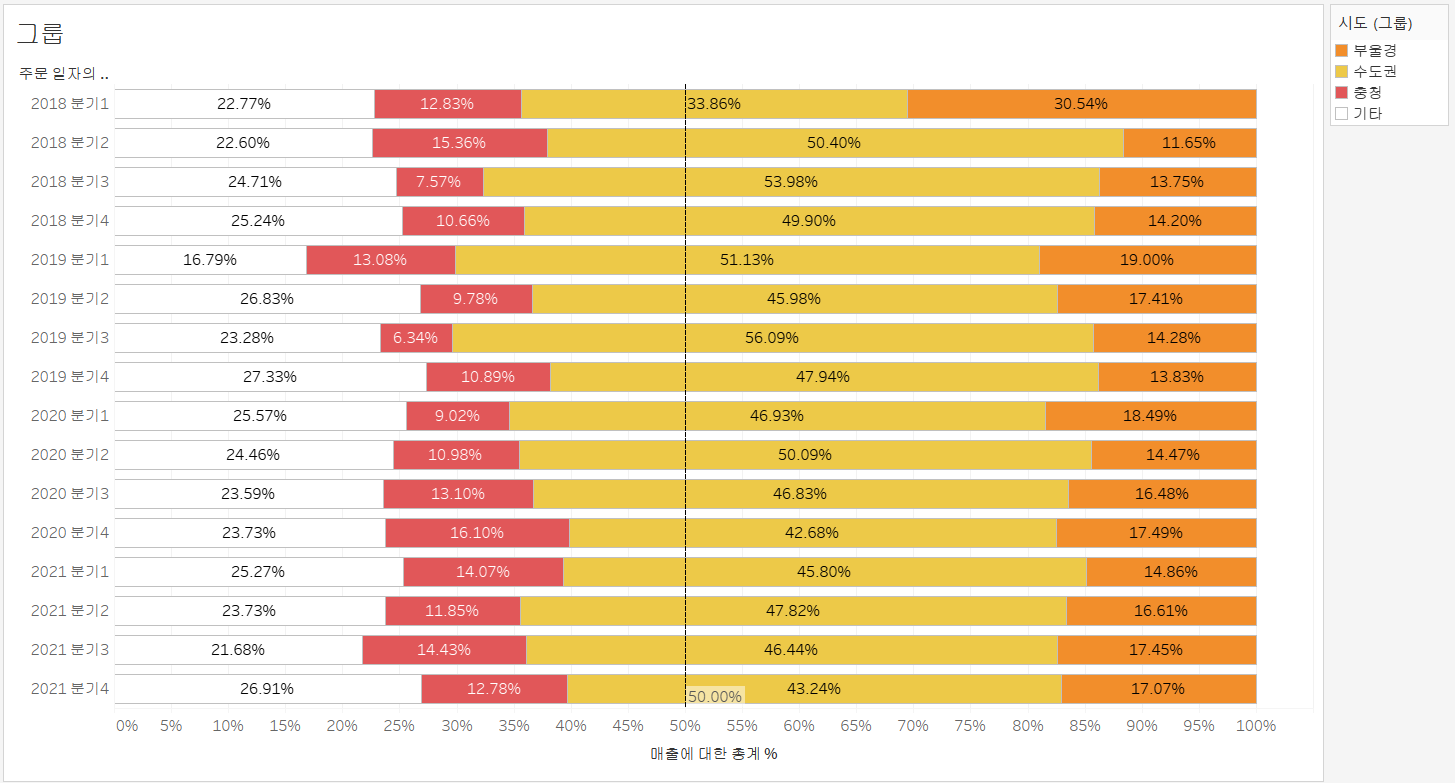
- 그룹 편집
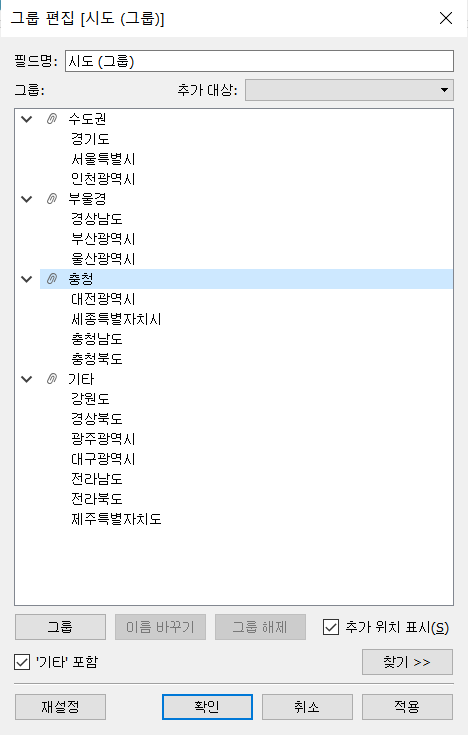
02. 집합
- 그룹은 항목들을 여러 그룹으로 묶을 수 있지만 집합은 집합에 포함(IN)되는지 아닌지(Out)으로만 구분이 된다.
02-1. 집합 예시 1 : 매출 상위 10명
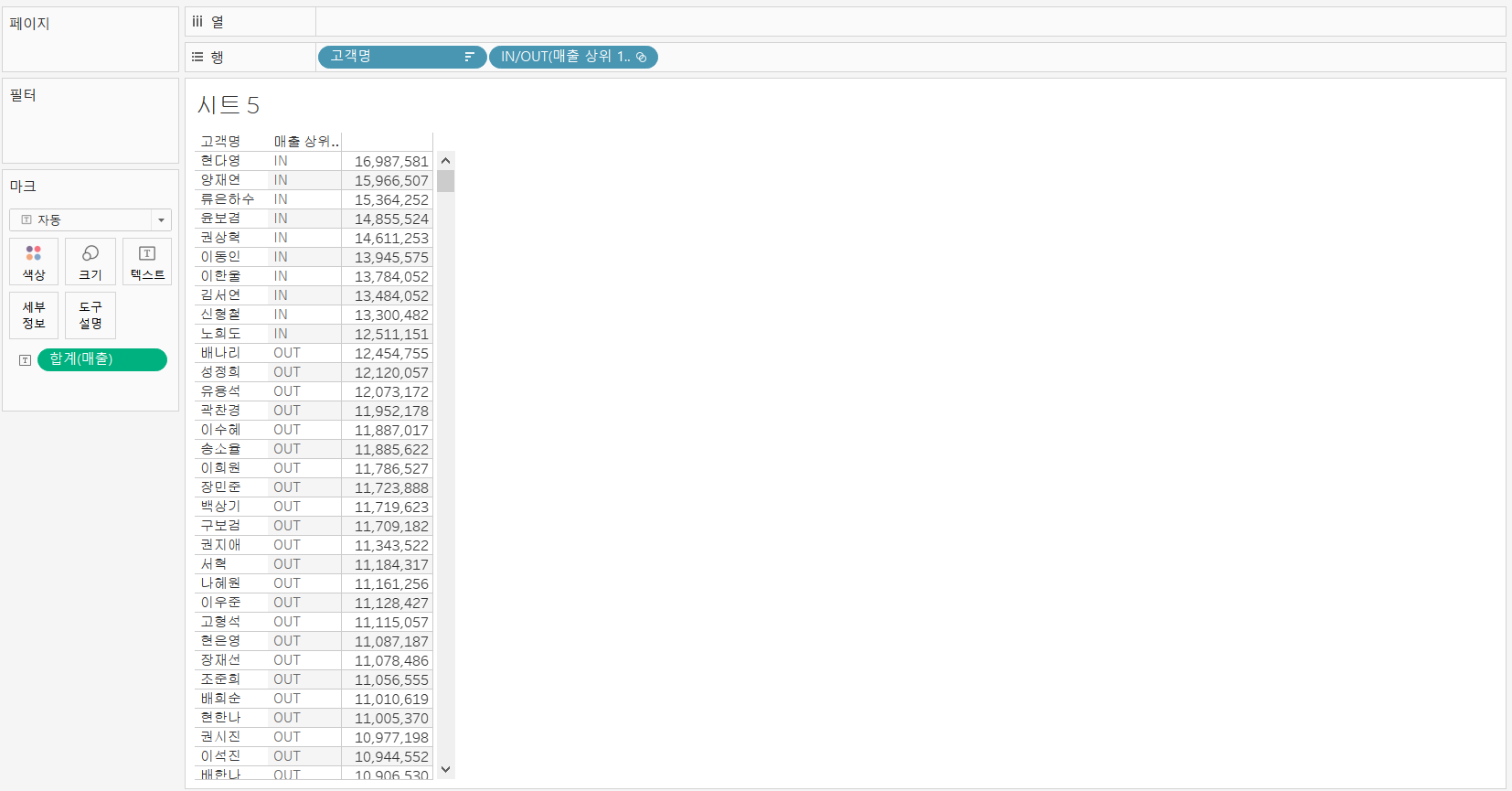
행
- 고객명
- 필드 : 합계(매출) => 내림차순정렬됨
- IN/OUT(매출 상위 10명)(고객명)
- 고객명
마크
- 텍스트 : 합계(매출)
집합
- 고객명 -> 만들기 -> 집합
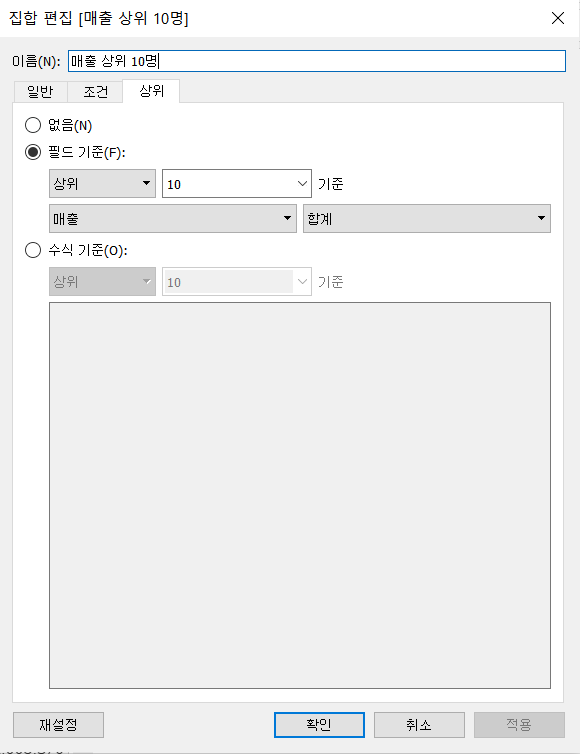
02-2. 집합 예시 2 : 매출 상위 10명 + 매출 상위 20명
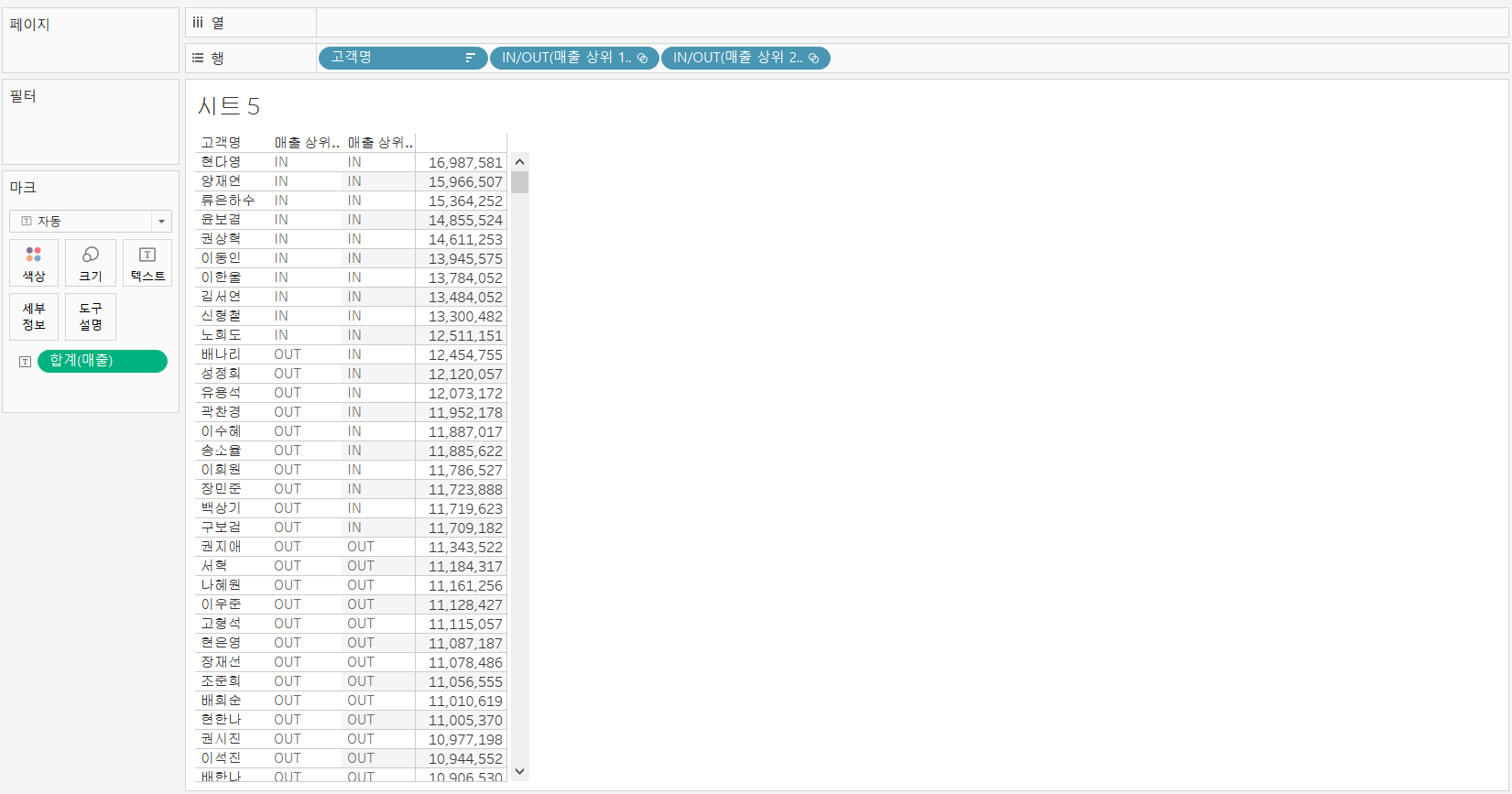
행
- 고객명
- 필드 : 합계(매출) => 내림차순정렬됨
- IN/OUT(매출 상위 10명)(고객명)
- IN/OUT(매출 상위 20명)(고객명)
- 고객명
마크
- 텍스트 : 합계(매출)
집합 (매출 상위 20명 집합 만들기)
- 고객명 -> 만들기 -> 집합
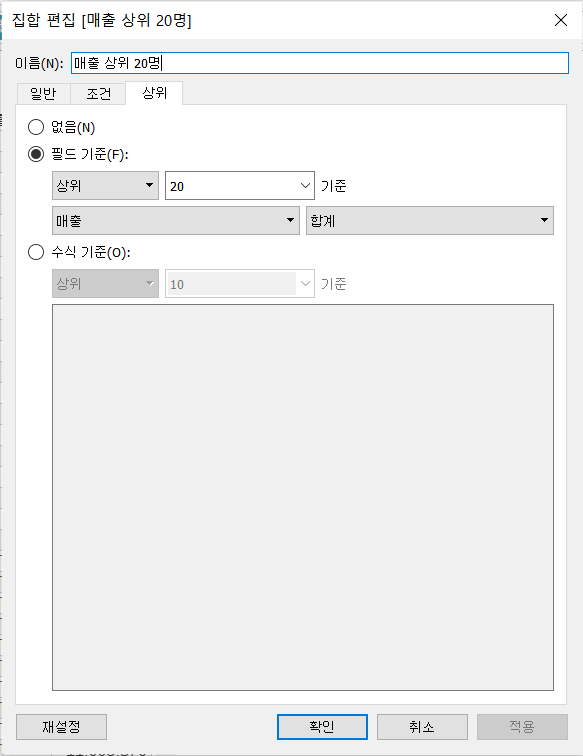
02-3. 집합 예시 3 : 결합집합 (매출 상위 11-20)
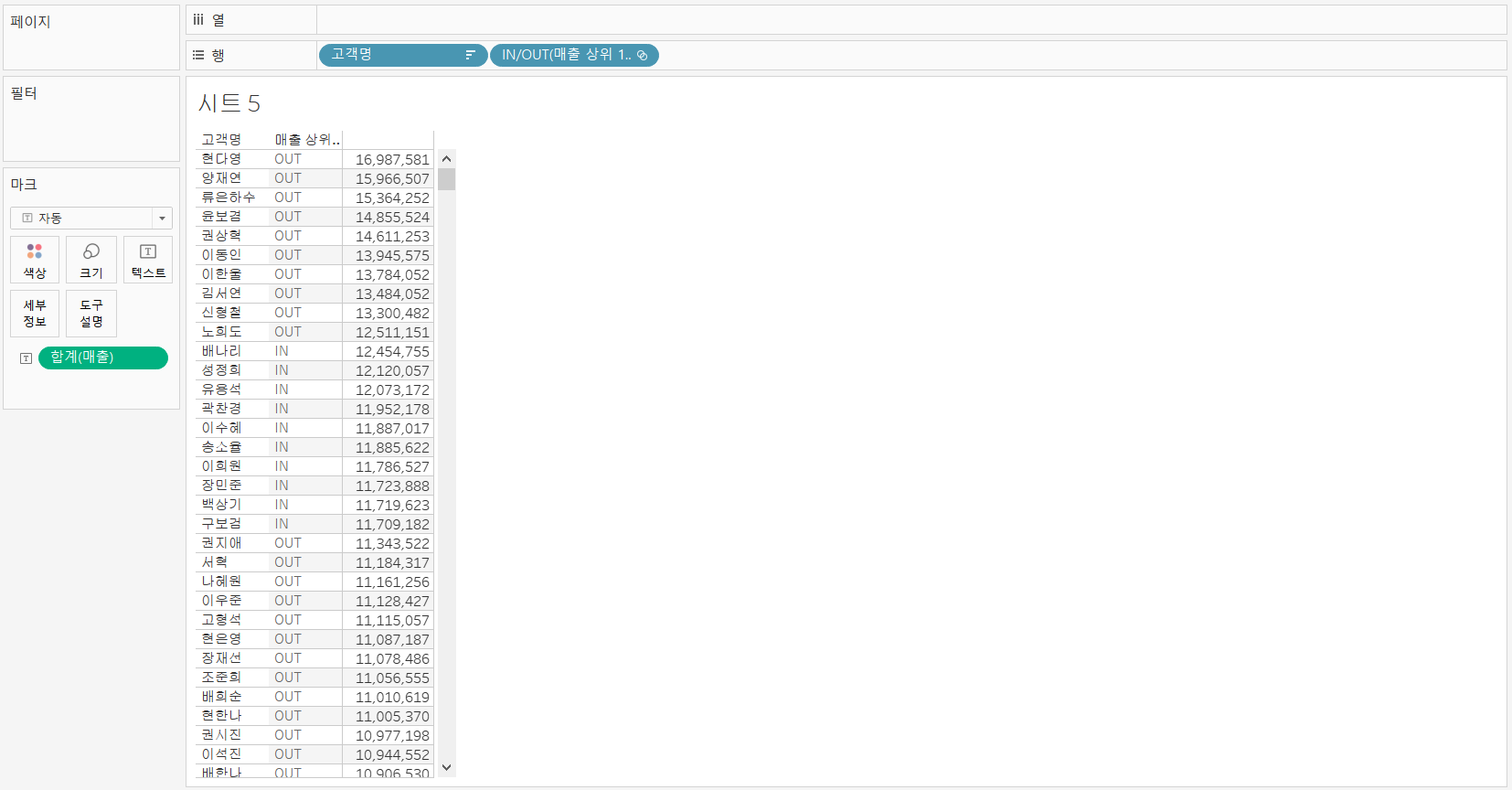
행
- 고객명
- 필드 : 합계(매출) => 내림차순정렬됨
- IN/OUT(매출 상위 11-20위)(고객명)
- 고객명
마크
- 텍스트 : 합계(매출)
결합집합
- 매출 상위 10명 + 매출 상위 20명 -> 결합된 집합 만들기 -> 공유 멤버를 제외한 “매출 상위 20명”
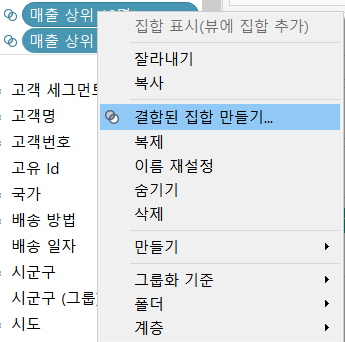
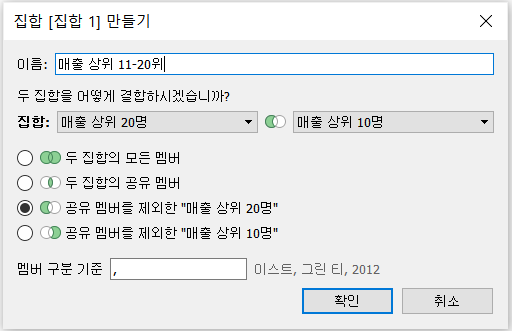
02-4. 필터활용
- 필터 : 매출 상위 11-20위 집합 drop
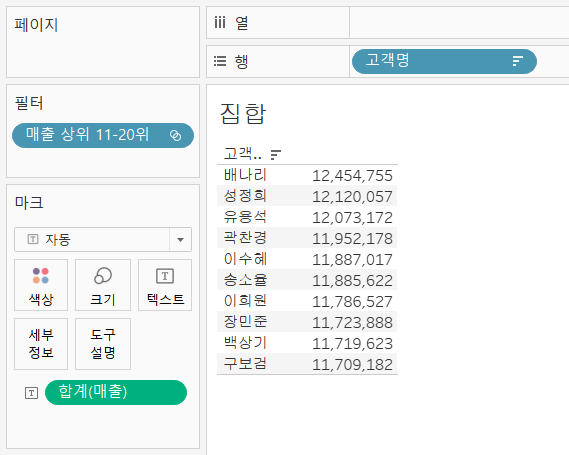
02-5. 폴더활용
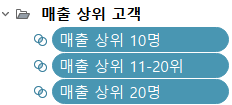
- 3개 집합 선택 -> 폴더 -> 폴더 만들기
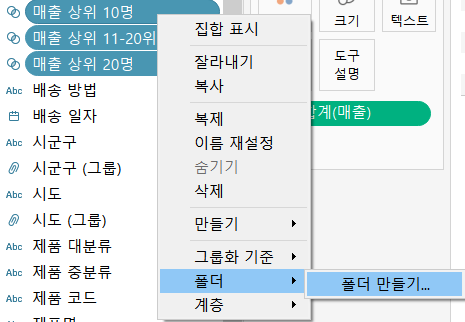
02-6. 필터로 바로 그룹 만들기
행 : 시군구
시도 필터
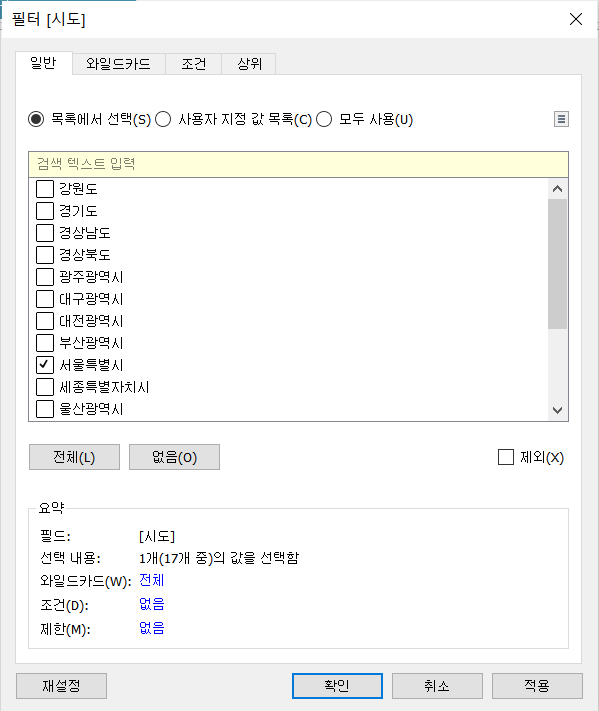
- 그룹 생성
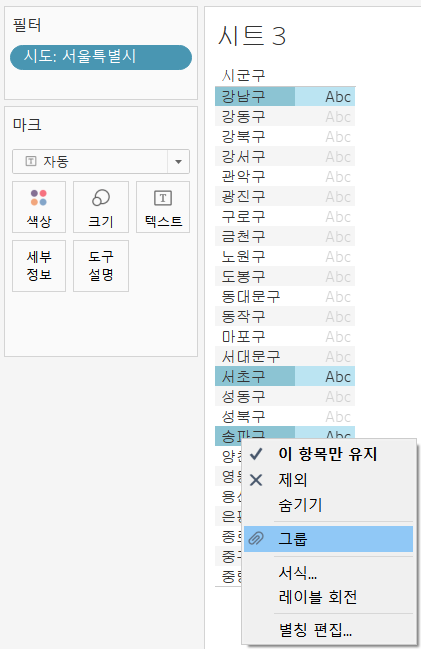
그룹 편집
- 강남3구로 이름 변경
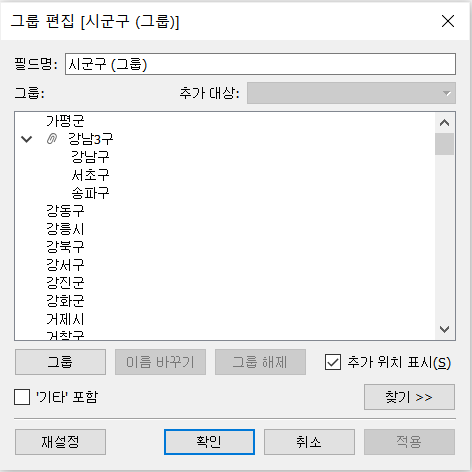
- 최종결과